デスクトップPCや、ノートPCに保存してあるMP4などの動画。
これ… 自宅のテレビで見れたらイイと思いませんか?
家族旅行のムービーとか、いろいろありますから。
やっぱり大きい画面で、みんなで見たいです。
でも… PCでしか再生できない動画ファイルを、簡単にテレビで見るなんて… 不可能だよね…?
と、お困りの そこのアナタ!
その願い、実現できます。
…そう、MEDIA BOXがあればね。

自宅のテレビと、このMEDIA BOXをHDMIで接続すれば アラ不思議。
USB or SDカードの中にあるMP4が、テレビで見れるってわけです。
特に難しい設定とかも、必要ありません。
実際に使ってみましたが、気軽に動画を楽しめるので最高でした。
子供たちも大満足!
…というわけで今回は、このMEDIA BOXについてまとめます。
ぜひ参考にしてみてね。
接続方法
とっても簡単。あっという間に使えるようになります。
- MEDIA BOX本体とテレビを、HDMIで接続する
- 動画の入った USB or SDカードを、本体に差し込む
- 付属のリモコンで、MEDIA BOXの電源を入れる
- 視聴開始ぃ!!
操作方法
MEDIA BOXは、付属のリモコンで操作します。

左上の赤いボタンが電源ボタンです。
英語なんで分かりにくいかもしれませんが、使うのは主に下半分ですね。
矢印キーやEnter、Returnなど。
それ以外のボタンは、ほとんど使わないです。
現在では、買った時と仕様が変わっており、リモコンの配置も分かりやすくなっておりまする…
視聴方法
起動すると、こんなメニュー画面が出てきます。
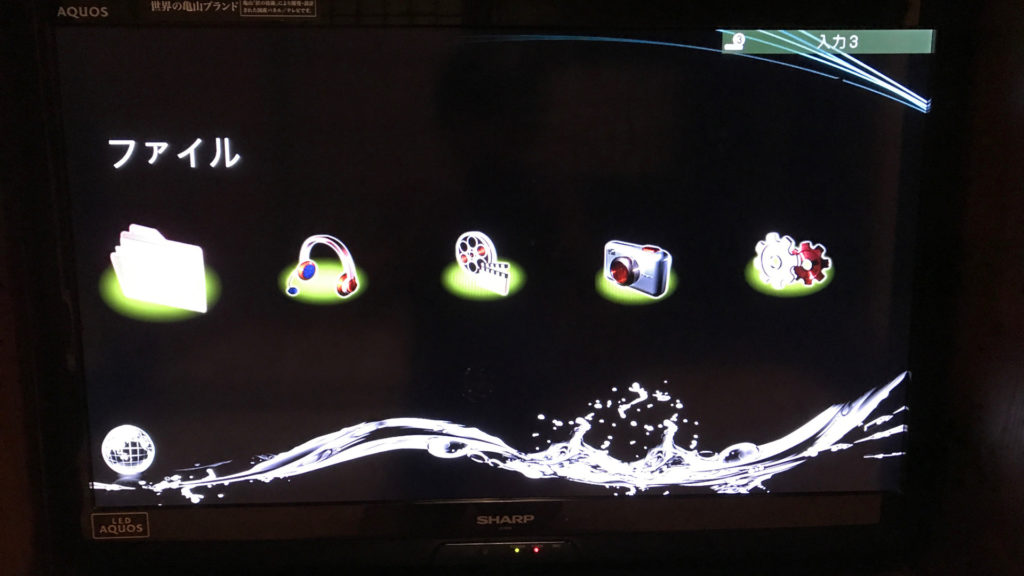
動画を見る場合は、「ファイル」・「動画」から お目当ての動画を探しましょう。
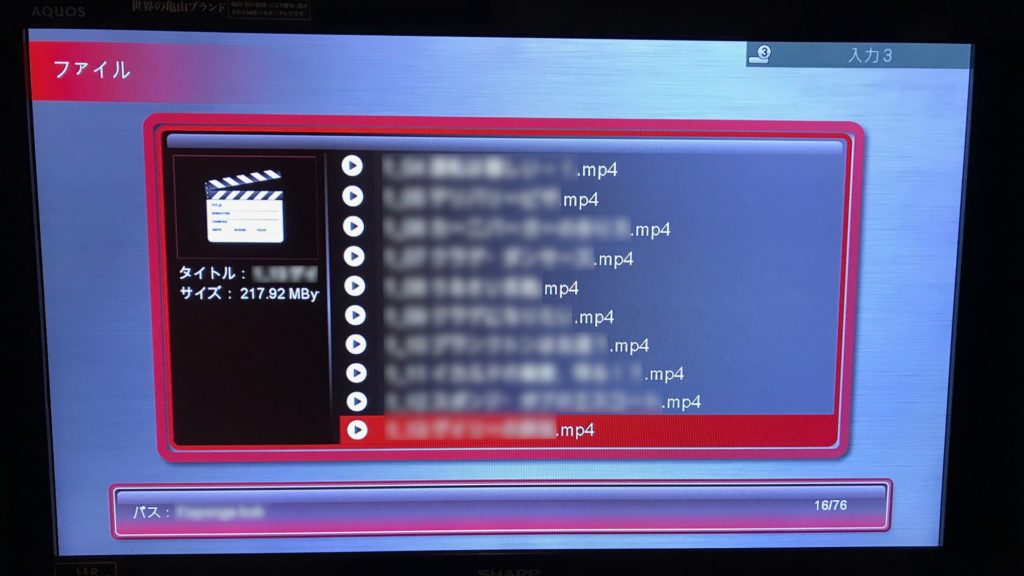
後は、Enterボタンを押せば、動画の再生が始まります。
戻る時は Returnボタンを押せば、動画の選択画面に戻ります。
コンパクトなので、持ち運びも楽
MEDIA BOX本体は、むちゃくちゃ小さいです。手のひらサイズ。
右下に刺さってるSDカードを参考にしてもらうと、だいたいの大きさが分かると思います。

コンパクトな大きさなので、持ち運びも楽です。しいて言えば、ACアダプターが邪魔ですが…
例えば、家族で実家に帰省した時に、子供の動画を実家のテレビに接続して楽しむ… なんて使い方もできますね!
MP4などの動画を手軽に楽しむなら、Media box をどうぞ
…とうわけで今回は、MEDIA BOXについてまとめました。
簡単・お手軽なので、我が家でも重宝しております。
自宅のテレビで、パソコンのMP4動画を楽しみたい場合には、ぜひ使ってみてね。



























